1. 此操作有可能導致硬盤所有數據清空,包括一鍵恢復功能也會被清除,如果需要恢復預裝系統和一鍵恢復功能,需要送到服務站進行恢復,1年之內免費恢復(如涉及到GPT分區表硬盤轉換為MBR分區表硬盤時需要刪除原來的所有分區,包括隱藏分區)。
2. 如果硬盤中存有重要數據,必須所有盤符中的重要數據,而不僅僅是C盤、桌面上還有我的文檔裡的重要數據,還有其他數據盤的重要數據。
Windows 8改裝Windows 7需要更改BIOS下設置,並且Windows 8使用的是gpt分區結構,而Windows 7只有64位光盤安裝版系統才支持此分區結構,其他安裝方式都需要刪除Windows 8的所有分區。所以,在操作之前,需要提醒用戶備份數據,以免數據丟失。
操作步驟:
1. 在Security標簽下找到Secure Boot選項,回車進入,把第一項Secure Boot從“Enabled”切換為“Disabled”;
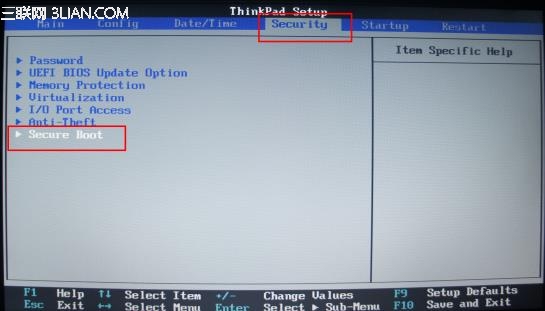
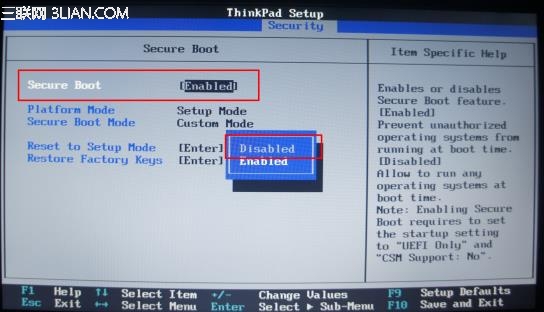
2. 按ESC鍵回退到主界面,在Startup標簽下找到UEFI/Legacy Boot選項,把默認狀態UEFI Only改成Legacy Only;
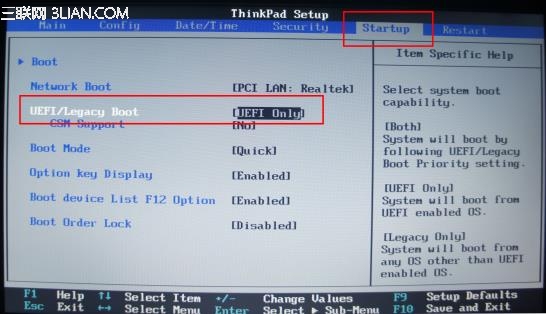
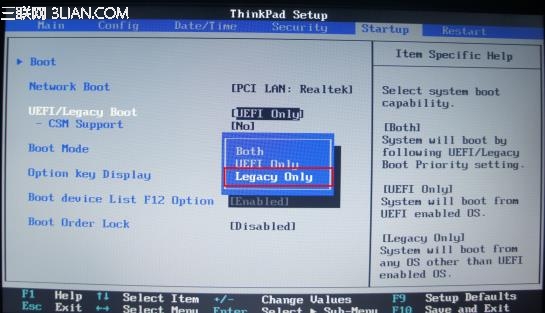
3. 最後按組合鍵“F10”保存退出即可。
4. 引導啟動安裝介質,在上述操作最後保存退出時,電腦會重啟,重啟的時候反復按F12鍵,出現Boot Menu選項,選擇對應的啟動項;比如光盤安裝,則選擇ATAPI CD0選項,U盤安裝選擇USB HDD選項;
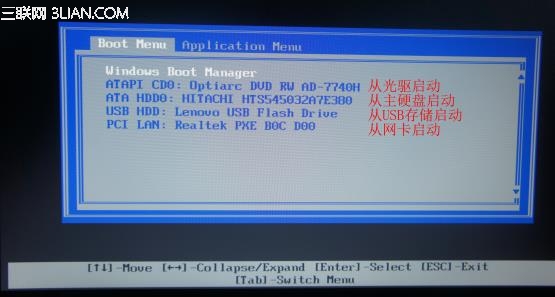
5. 選擇分區,預裝Windows 8采用的是GPT分區(非MBR),所以需要刪除所有分區重新建議分區(此圖為虛擬機截圖,所以分區較少,預裝的Windows 8會有更多分區);
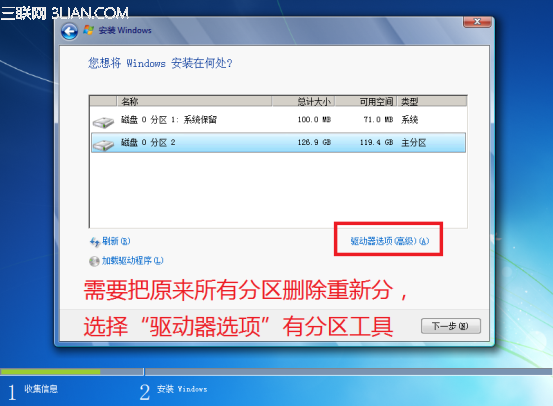
6. 重新分區後,正常安裝Windows 7系統了。